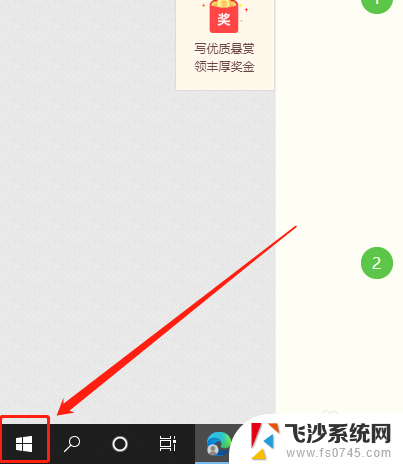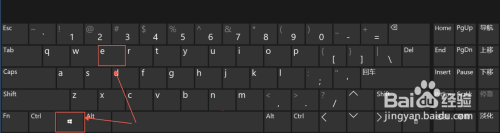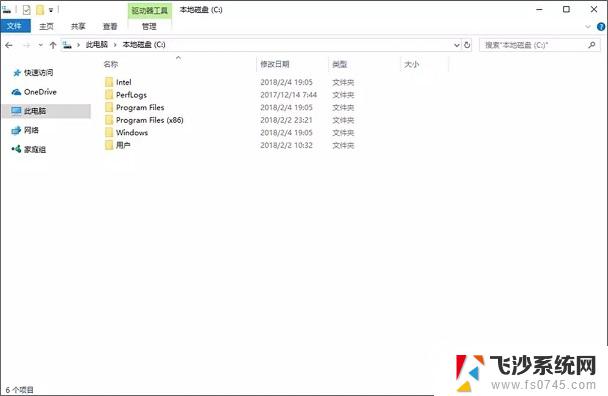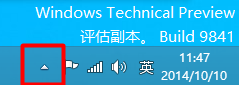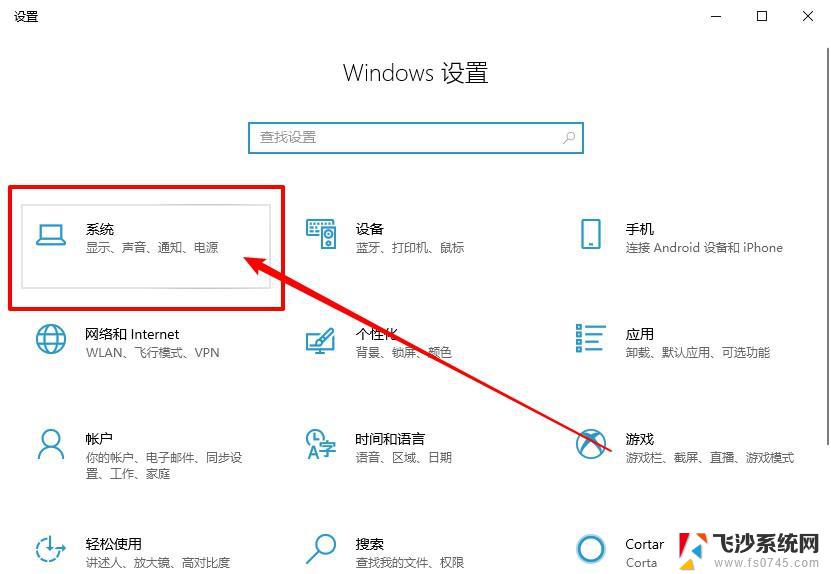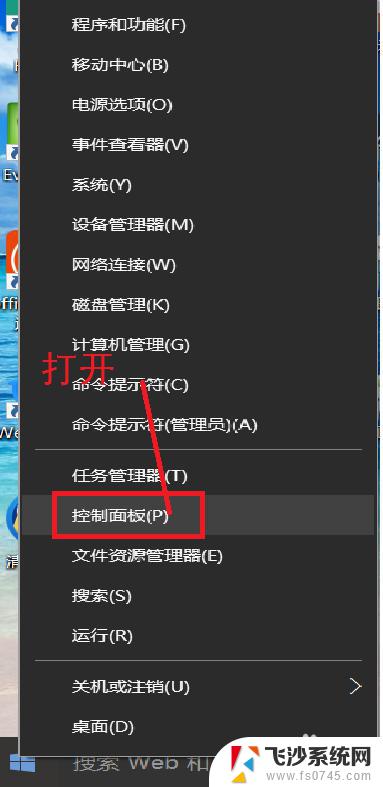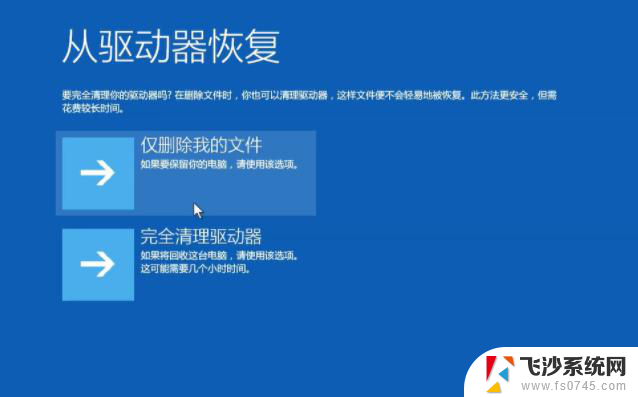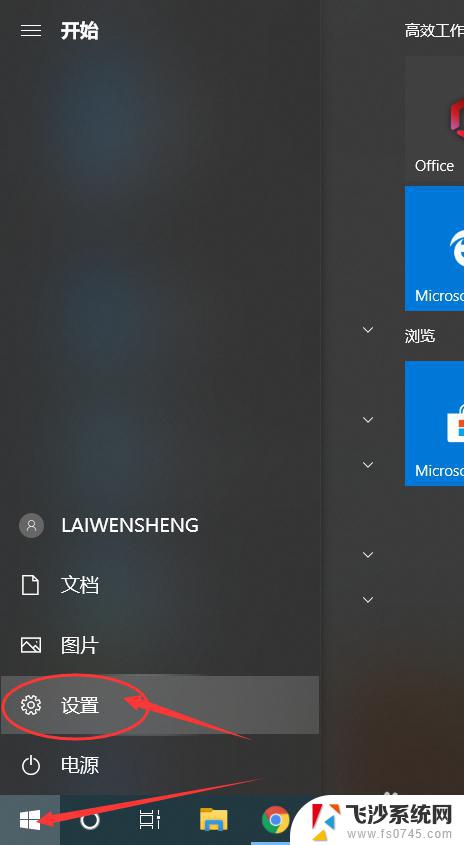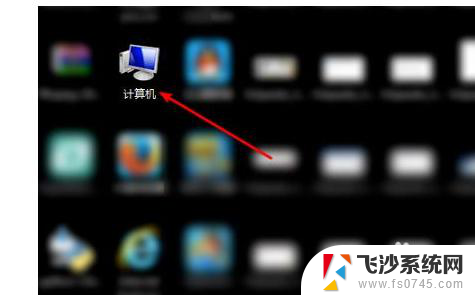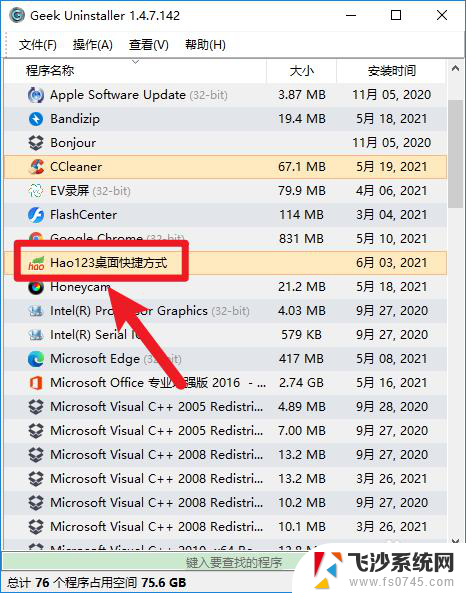win10如何清除所有数据 win10如何彻底清除电脑所有数据
更新时间:2023-10-24 17:59:09作者:xtyang
win10如何清除所有数据,如今随着科技的不断发展,我们的个人电脑承载了越来越多的个人数据和隐私信息,当我们需要更换或回收电脑时,我们也需要确保我们的数据被完全清除,以防止泄露和滥用。作为目前最流行的操作系统之一,Windows 10提供了多种方法来彻底清除电脑上的所有数据。本文将介绍一些简单而有效的方法,帮助您在处理旧电脑时保护个人隐私。
具体步骤:
1打开电脑设置,点击“更新和安全”。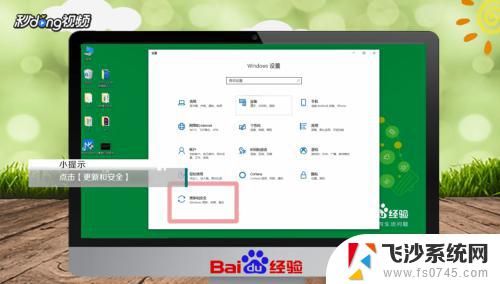 2点击页面左侧的“恢复”,点击“开始”。
2点击页面左侧的“恢复”,点击“开始”。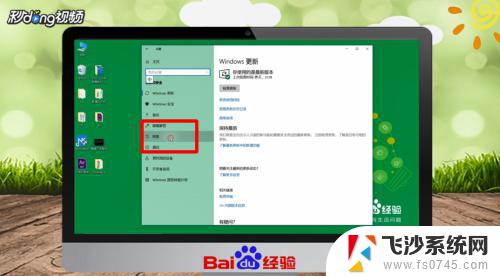 3在对话框中点击“删除所有内容”,即可进行电脑重置。
3在对话框中点击“删除所有内容”,即可进行电脑重置。 4总结如下。
4总结如下。
以上就是如何清除Win10的全部数据的方法,遇到相同问题的用户可以参考本文中介绍的步骤进行修复,希望本文能够对您有所帮助。